

如何用S7-300与S7-400现实路由功能详解
描述
“S7 路由”是在西门子 S7 产品所组成的网络中,跨越两个以上网段进行网络访问。对于大多数可编程逻辑控制器系统,可通过直接连接到可编程逻辑控制器的总线电缆(子网)专门操作该编程设备。对于相对较大的连网系统,要求在在线到达远程可编程控制器之前,将该编程设备连接到各种总线电缆(子网)。
凡是涉及路由功能,都需要一个或者多个网关,所谓网关即是一个跨接在两个网段上,并且可以提供两个网段的数据进行交换的设备。在 S7 路由中,网关有多个接口连接到不同的子网。
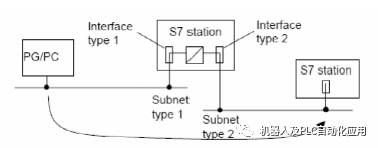
例子路由功能说明
在例子中有 3 个 S7 站,其中 S7-400 两个站都将作为网关,提供给编程器路由功能。编程器可以通过 SIMATIC 400(1)站路由功能访问到 SIMATIC 400(2)站,另外编程器也可以通过 SIMATIC 400(1)站和 SIMATIC 400(2)站二次路由到 SIMATIC 300(1)站。
3.3.1在STEP7 中新建空项目,并且插入S7-400 两个站,S7-300 一个站,如图:

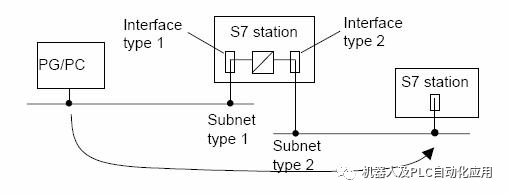
3.3.2 打开SIMATIC 400(1) , 组态其硬件配置,依次插入PS407 电源、CPU416-3、 CP443-1。如图:

在 CPU 集成的 DP 口属性中新建名称为 PROFIBUS (1) 的网络,将该 DP 口连上该 PROFIBUS
网,如图:

然后在 CP443-1 属性中新建网络 Ethernet(1),分配该 CP 的 IP 地址为 192.168.0.10,掩码为
255.255.255.0。如图:
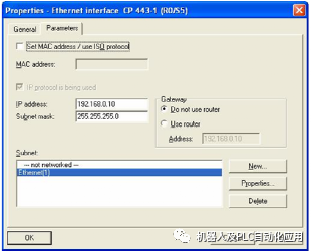
:
组态SIMATIC 400(2)站硬件配置,插入PS407, CPU414-3 PN/DP,如图:
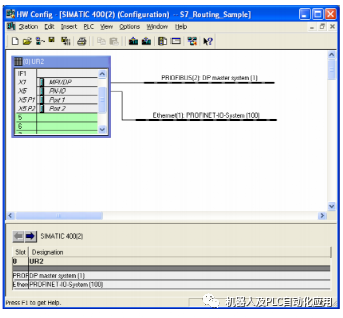
组态集成 PN 口,分配 IP 地址 192.168.0.11, 掩码 255.255.255.0, 连接上 Ethernet(1),如图:
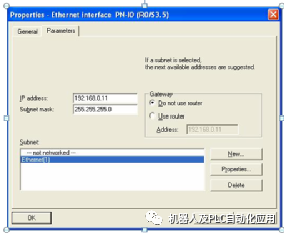
将集成 MPI/DP 口从默认 MPI 协议改为 DP 协议,如图:
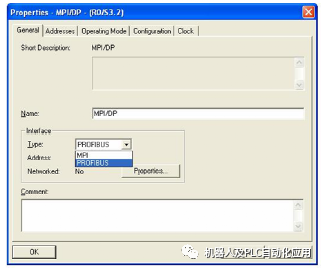
点击 PROPERTIES 按钮,新建 PROFIBUS(2)网络,分配该 DP 口站号为 2,如图:
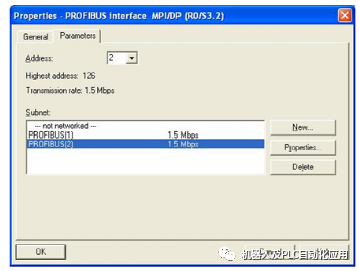
3.3.4 组态 SIMATIC 300(1)站硬件配置,插入 PS307, CPU315-2DP, 并将 CPU 集成的 DP 口与
PROFIBUS(2)网络相连,分配站号为 3,如图:
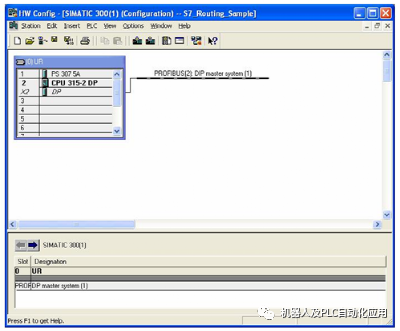

3.3.5 网络组态。点击 SIMATIC MANAGER 中以下按钮,可进入 NETPOR 网络组态界面:
在 NETPRO 的 Catalog 中选择 PG/PC 并且拖至左边空白处,在网络中出现一个 PG/PC 图标,如图:
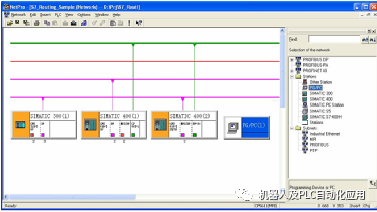
双击 PG/PC 图标,出现 Properties 对话框,选择 Interfaces 标签,点 New 按钮,选择
PROFIBUS 然后点 OK。如图:
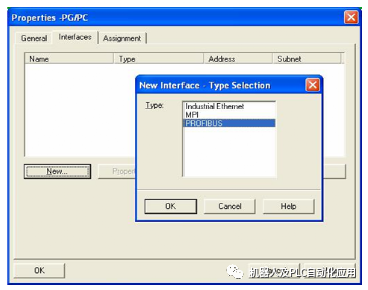
出现下图对话框,点 PROFIBUS(1),调整 PG/PC 的站号为 0,点 OK。
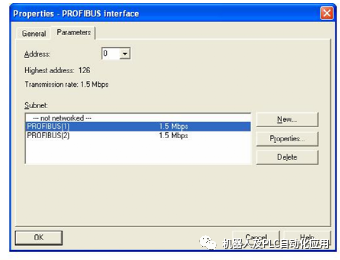
选择 Properties – PG/PC 对话框的 Assignment 标签,在 Interface Parameter Assignments in the PG/PC 中选 CP5611(PROFIBUS)(只有计算机中有 CP5611 才会出现此选项),点按钮 Assign:
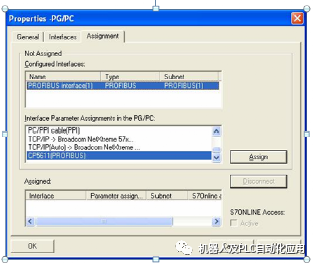
选择完成后见下图,点 OK 退出 PG/PC 属性设置:
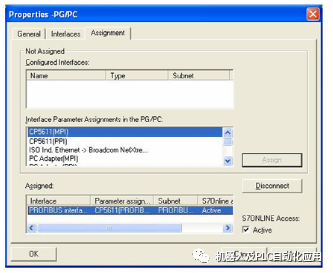
完成配置如下图:
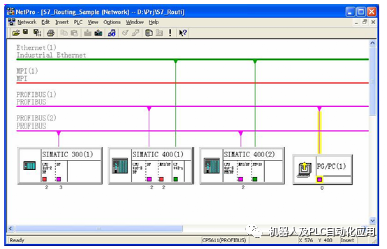
3.3.6 使用 CP5611 或其它方式分别给三个站点下载硬件组态,按配置连接网络,测试时仅需将 STEP7 通过 CP5611 连接到 SIMATIC 400(1)站的 DP 口, 即可对其他两个站做上,下载程序,监控调试等操作。
路由路径见下图:
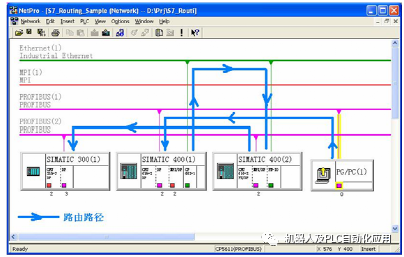
编辑:lyn
-
西门子S7-300和S7-400之间的以太网通讯方法和步骤2023-08-24 9140
-
天拓分享:西门子plc S7-300/400系列的PLC通讯2023-08-03 6137
-
S7-300/400的CPx43-1 MODBUS TCP通讯案例2023-05-31 7772
-
在STEP7 5.5中对S7-300 CPU程序的上载过程2023-02-12 6620
-
STEP7 5.5中对S7-300 CPU程序的上载过程2022-07-15 13148
-
用于S7-300和S7-400的功能块图(FBD)编程2021-04-30 1157
-
SIMATIC S7-300和S7-400梯形逻辑编程2021-04-21 872
-
西门子S7-300和S7-400及S7-1200与S7-1500PLC的编程语言比较表2021-03-03 2929
-
西门子S7-200和S7-300与S7-400的系统概述2020-10-12 1725
-
S7-1200与S7-300和S7-400以太网通信数据交换的教程说明2019-12-04 2018
-
PROFIBUS-DP连接智能从站实例:主站S7-400连接从站S7-3002018-06-01 14572
-
西门子S7-1500凭什么秒杀S7-300/400?2018-04-27 26560
-
西门子s7-300和s7-400集成PN口的s7通信2017-10-11 1718
全部0条评论

快来发表一下你的评论吧 !

